A BYDFi alkalmazás letöltése és telepítése laptophoz/PC-hez (Windows, macOS)

A BYDFi alkalmazás letöltése és telepítése Windows rendszeren
1. Kattintson a „ Letöltés ” ikonra - [ További lehetőségek ]. 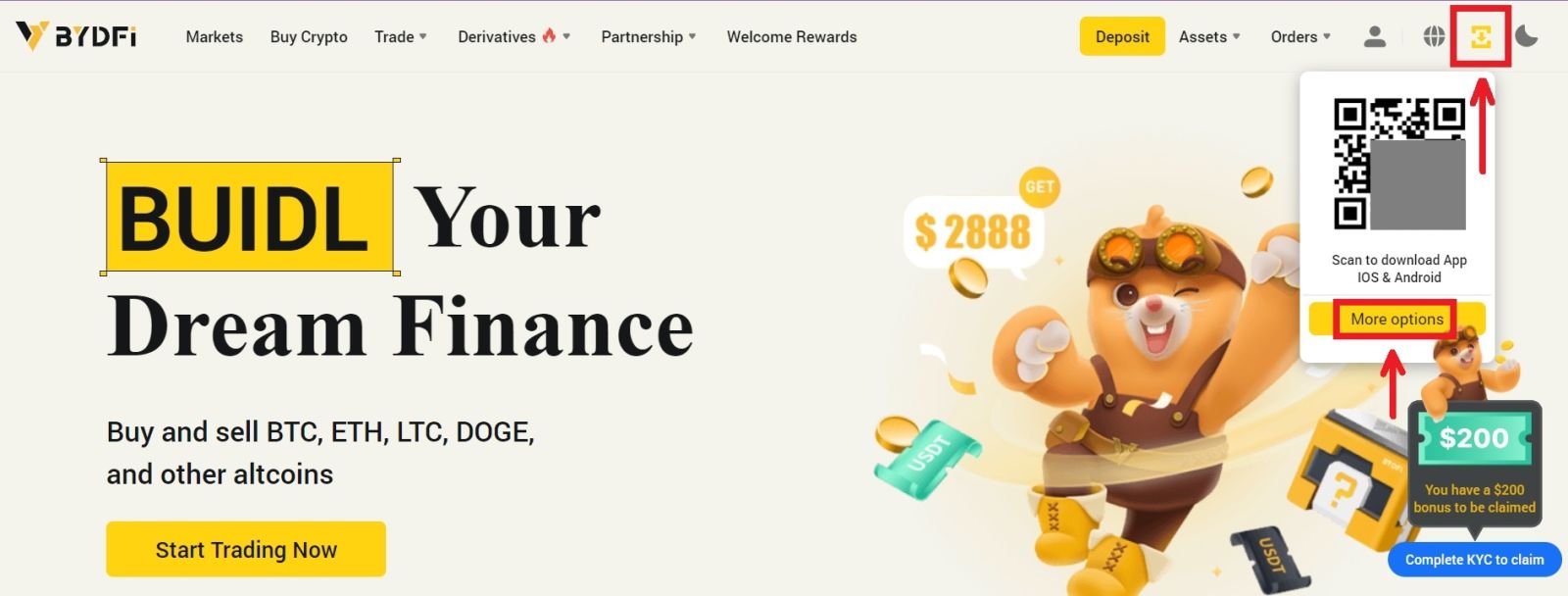
2. Kattintson a [Windows] elemre, és várja meg a letöltést. Kattintson a fájlra. 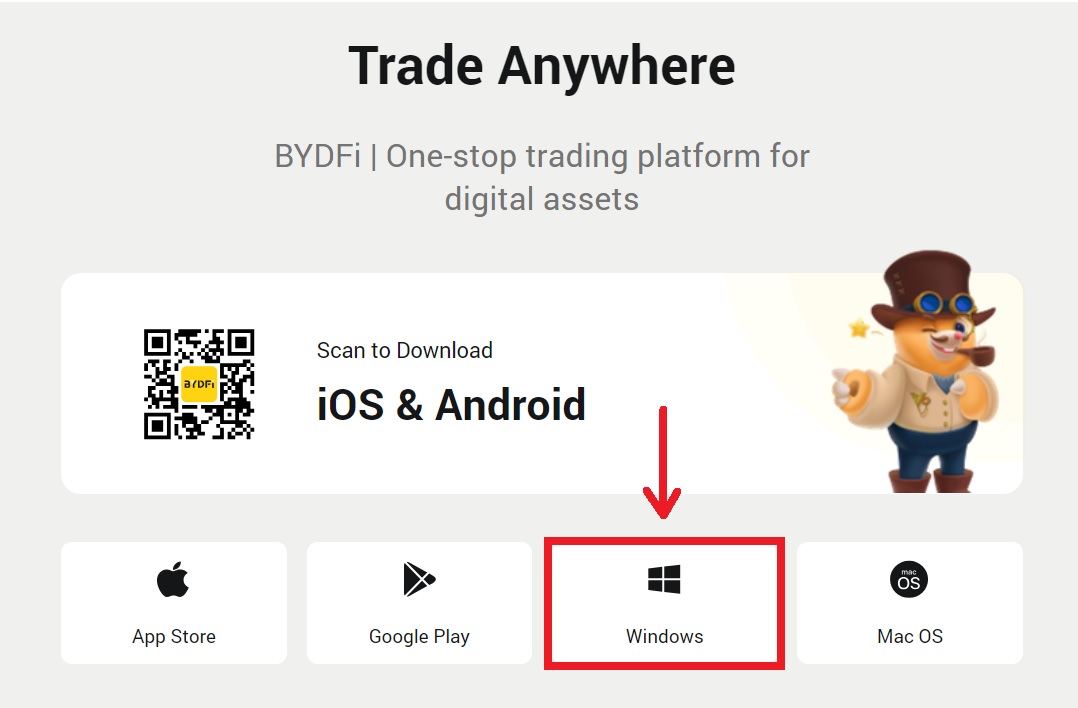
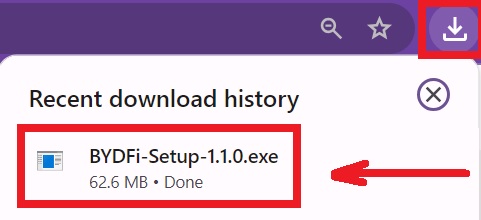
3. Kattintson a [Telepítés] - [Befejezés] gombra.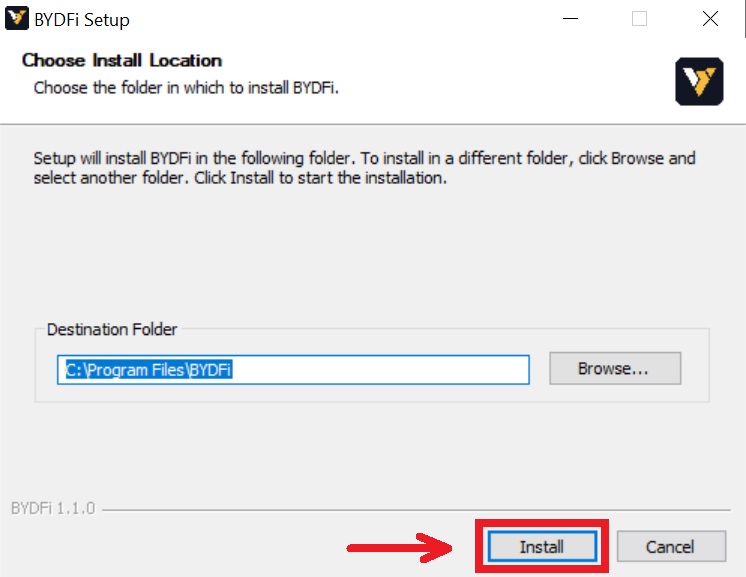
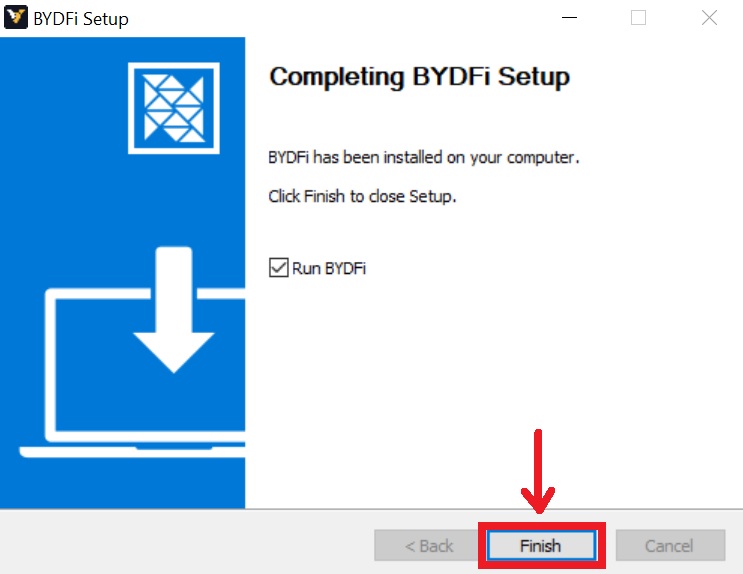
A BYDFi alkalmazás letöltése és telepítése macOS rendszeren
1. Kattintson a „ Letöltés ” ikonra - [ További lehetőségek ]. 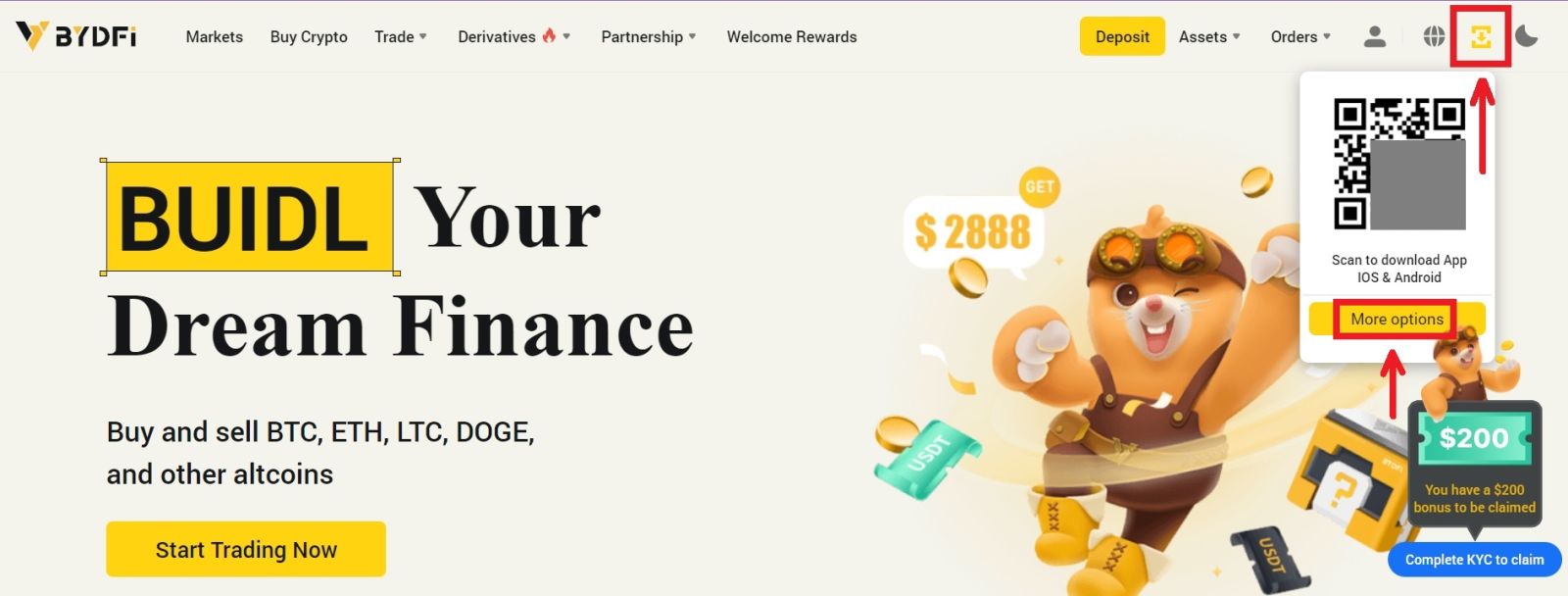 2. Kattintson a [Mac OS] elemre. A BYDFi telepítője néhány másodpercen belül automatikusan elkezdi a letöltést. Ha ez nem történik meg, indítsa újra a letöltést. A macOS rendszerre történő telepítés lépése ugyanaz, mint a Windows esetében.
2. Kattintson a [Mac OS] elemre. A BYDFi telepítője néhány másodpercen belül automatikusan elkezdi a letöltést. Ha ez nem történik meg, indítsa újra a letöltést. A macOS rendszerre történő telepítés lépése ugyanaz, mint a Windows esetében. 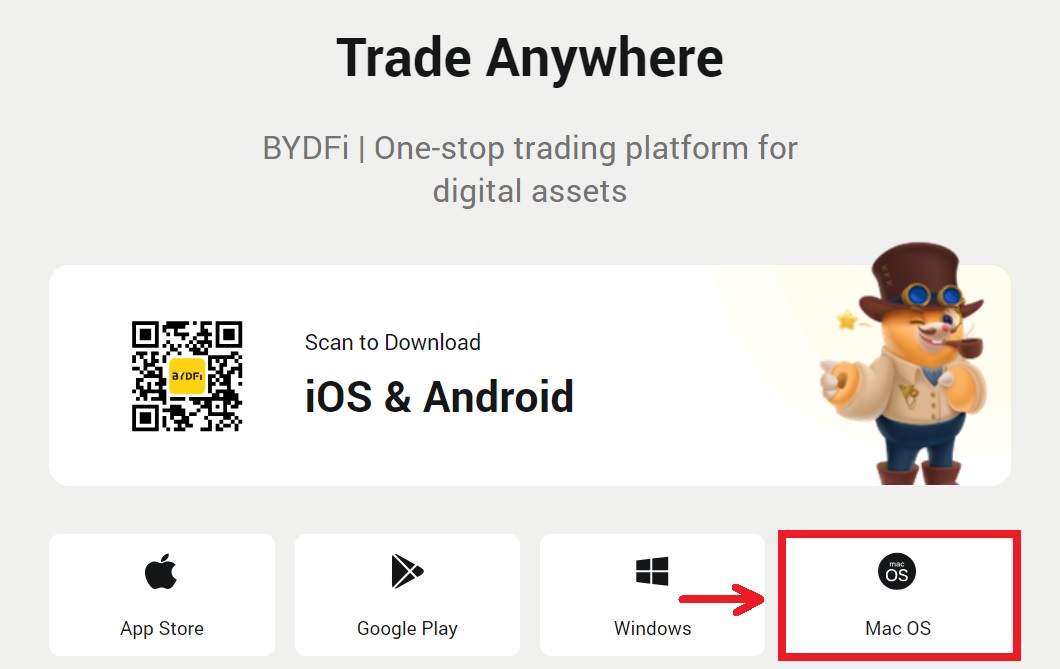
Hogyan regisztrálhat fiókot a BYDFi-en e-mailben/mobiltelefonnal
1. Nyissa meg a BYDFi-t , és kattintson a [ Get Started ] gombra a jobb felső sarokban. 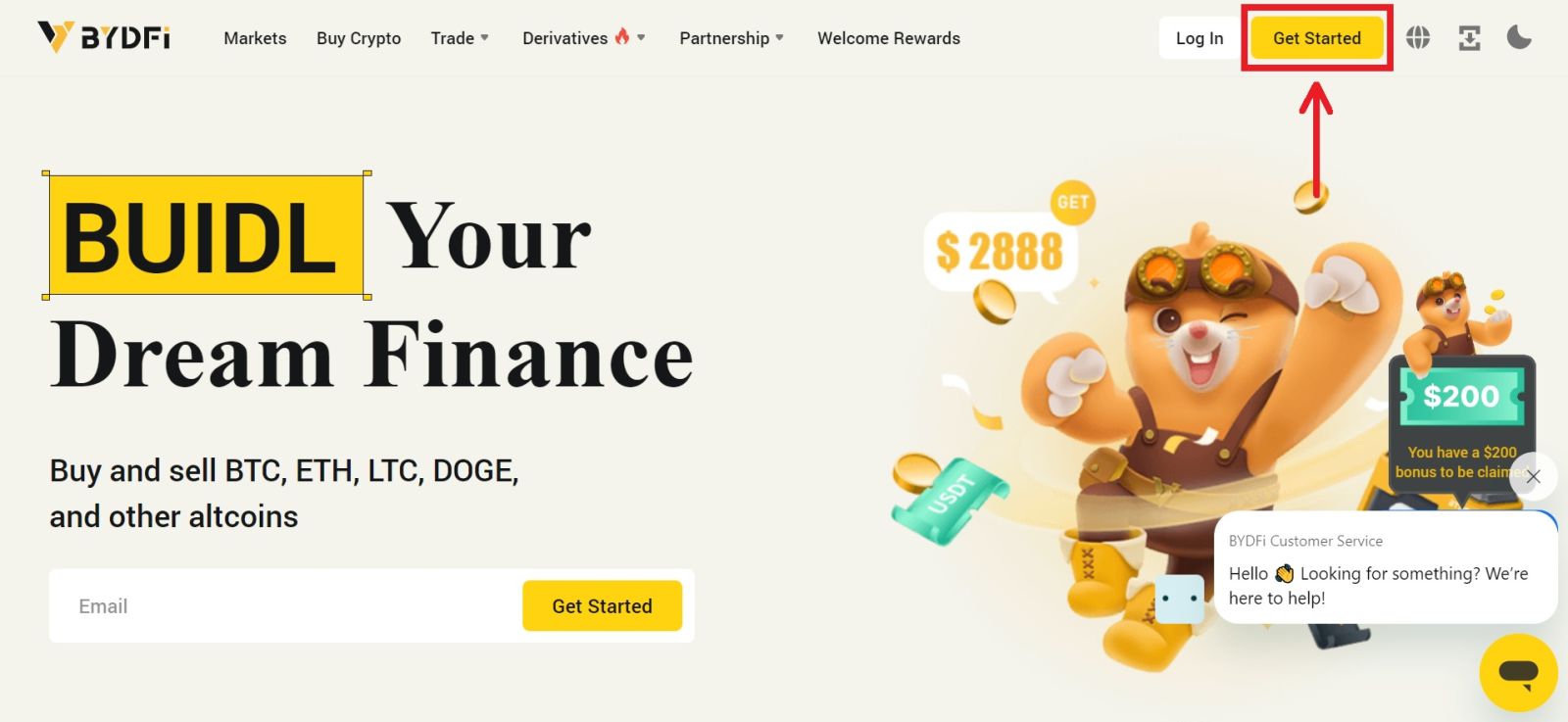
2. Válassza az [E-mail] vagy a [Mobil] lehetőséget, és adja meg e-mail címét/telefonszámát. Ezután kattintson a [Kód lekérése] gombra, hogy megkapja az ellenőrző kódot. 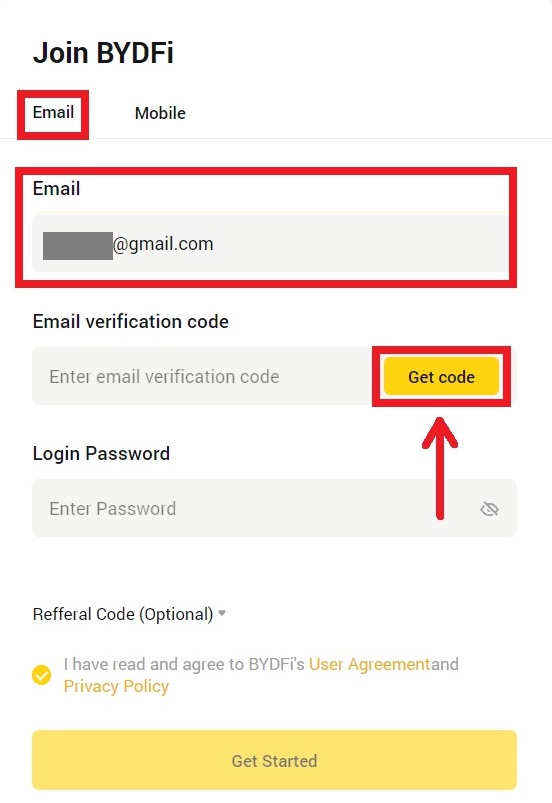
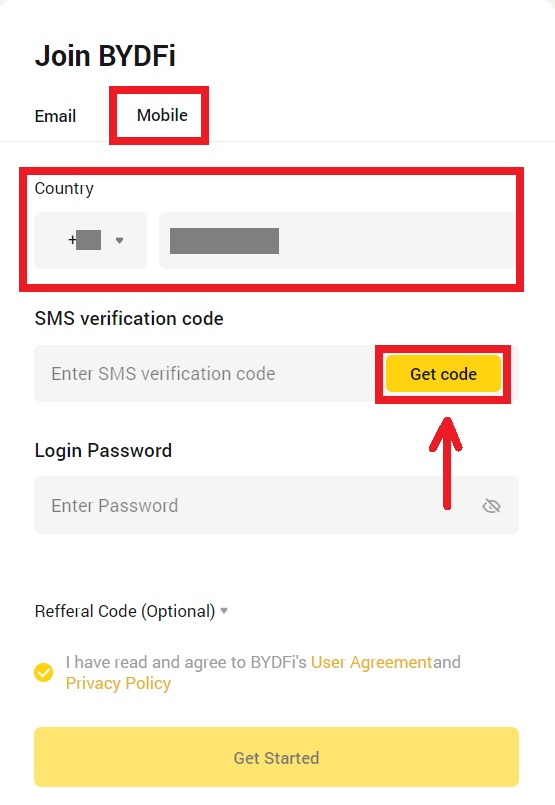
3. Írja be a kódot és a jelszót a szóközökbe. Fogadja el a feltételeket és a szabályzatot. Ezután kattintson a [Get Started] gombra.
Megjegyzés: A jelszó 6-16 betűből, számokból és szimbólumokból áll. Nem csak számok vagy betűk lehetnek. 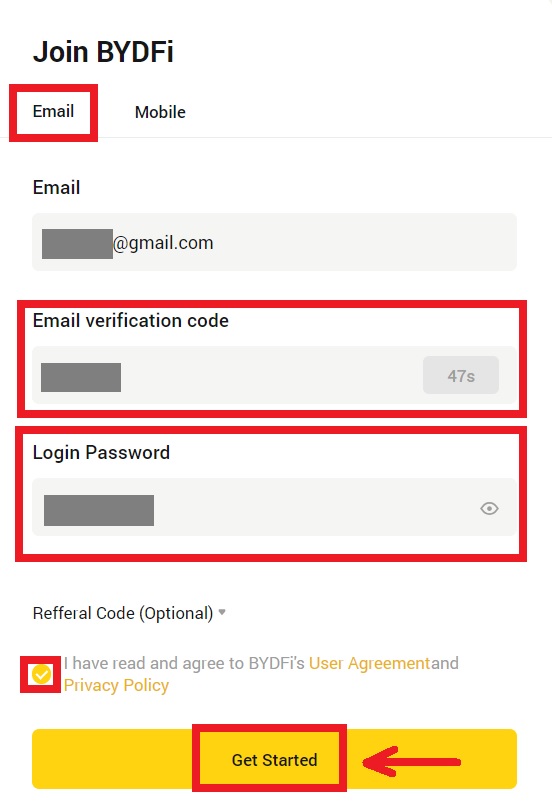
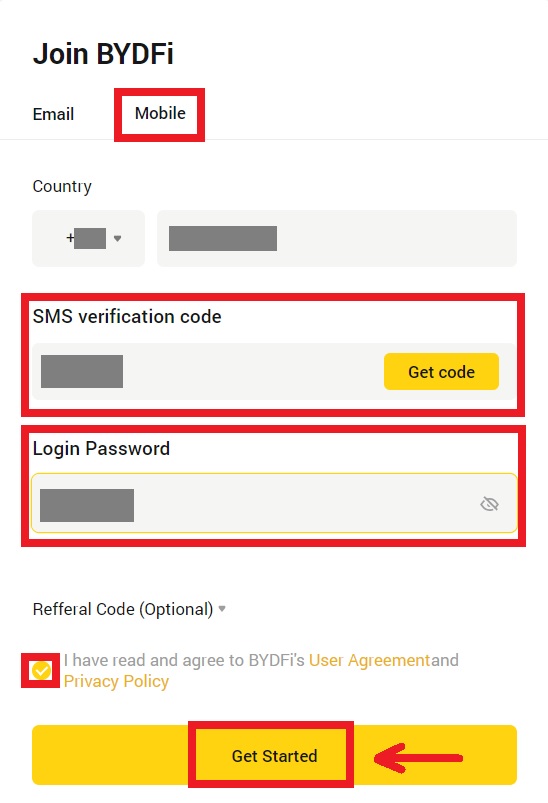
4. Gratulálunk, sikeresen regisztrált a BYDFi-n. 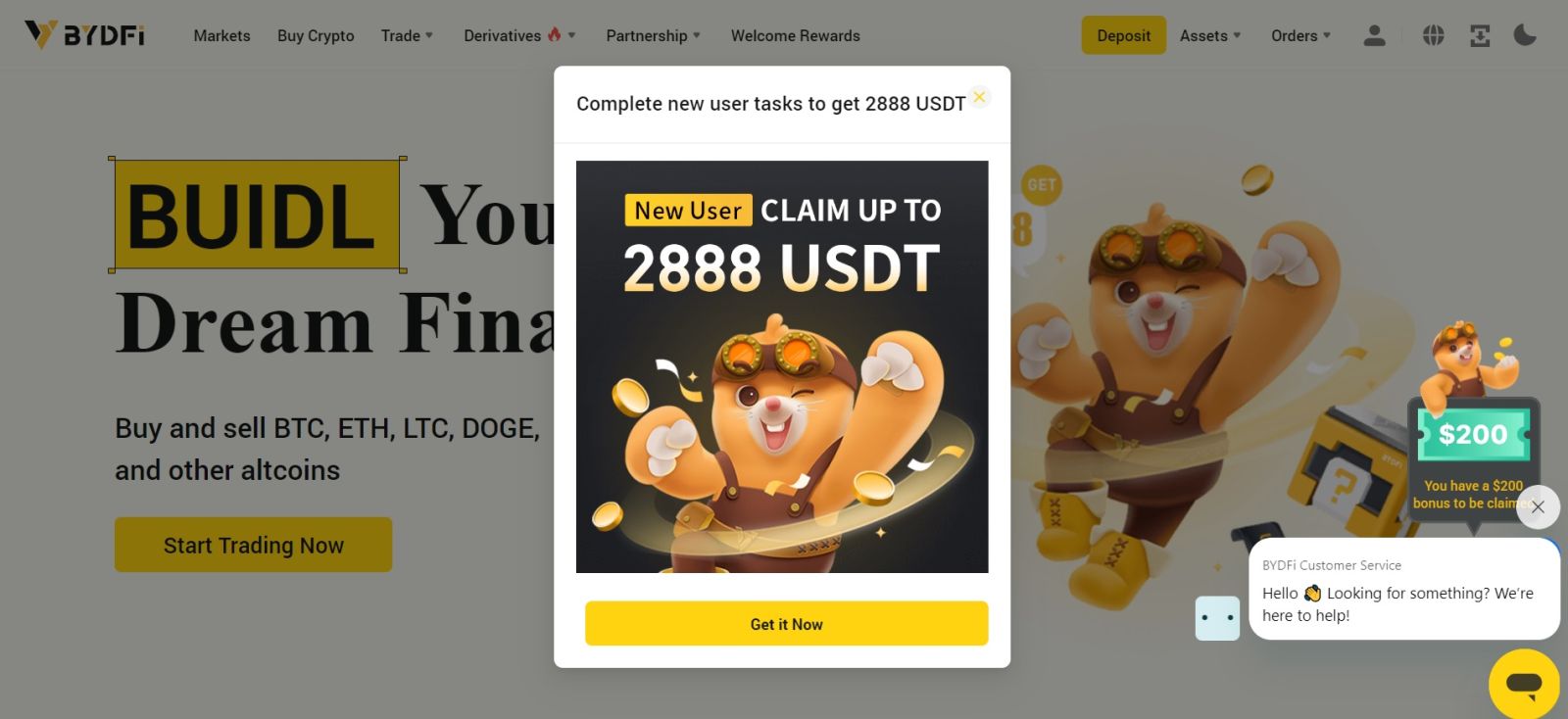
Gyakran Ismételt Kérdések (GYIK)
Mi a teendő, ha nem kapom meg az SMS-ellenőrző kódot?
Ha nem tudja megkapni az ellenőrző kódot, a BYDFi azt javasolja, hogy próbálja ki a következő módszereket:
1. Először is győződjön meg arról, hogy helyesen adta meg mobilszámát és országkódját.
2. Ha a jel nem jó, javasoljuk, hogy költözzön egy jó jelű helyre, hogy megkapja az ellenőrző kódot. A repülési módot is be- és kikapcsolhatja, majd újra bekapcsolhatja a hálózatot.
3. Ellenőrizze, hogy a mobiltelefon tárhelye elegendő-e. Ha a tárhely megtelt, előfordulhat, hogy az ellenőrző kód nem érkezik meg. A BYDFi azt javasolja, hogy rendszeresen törölje az SMS tartalmát.
4. Győződjön meg arról, hogy a mobilszám nincs hátralékban vagy letiltva.
5. Indítsa újra a telefont.
Hogyan lehet megváltoztatni az e-mail címet/mobilszámot?
Fiókja biztonsága érdekében kérjük, győződjön meg róla, hogy kitöltötte a KYC-t, mielőtt megváltoztatná e-mail címét/mobilszámát.
1. Ha befejezte a KYC-t, kattintson az avatara - [Fiók és biztonság]. 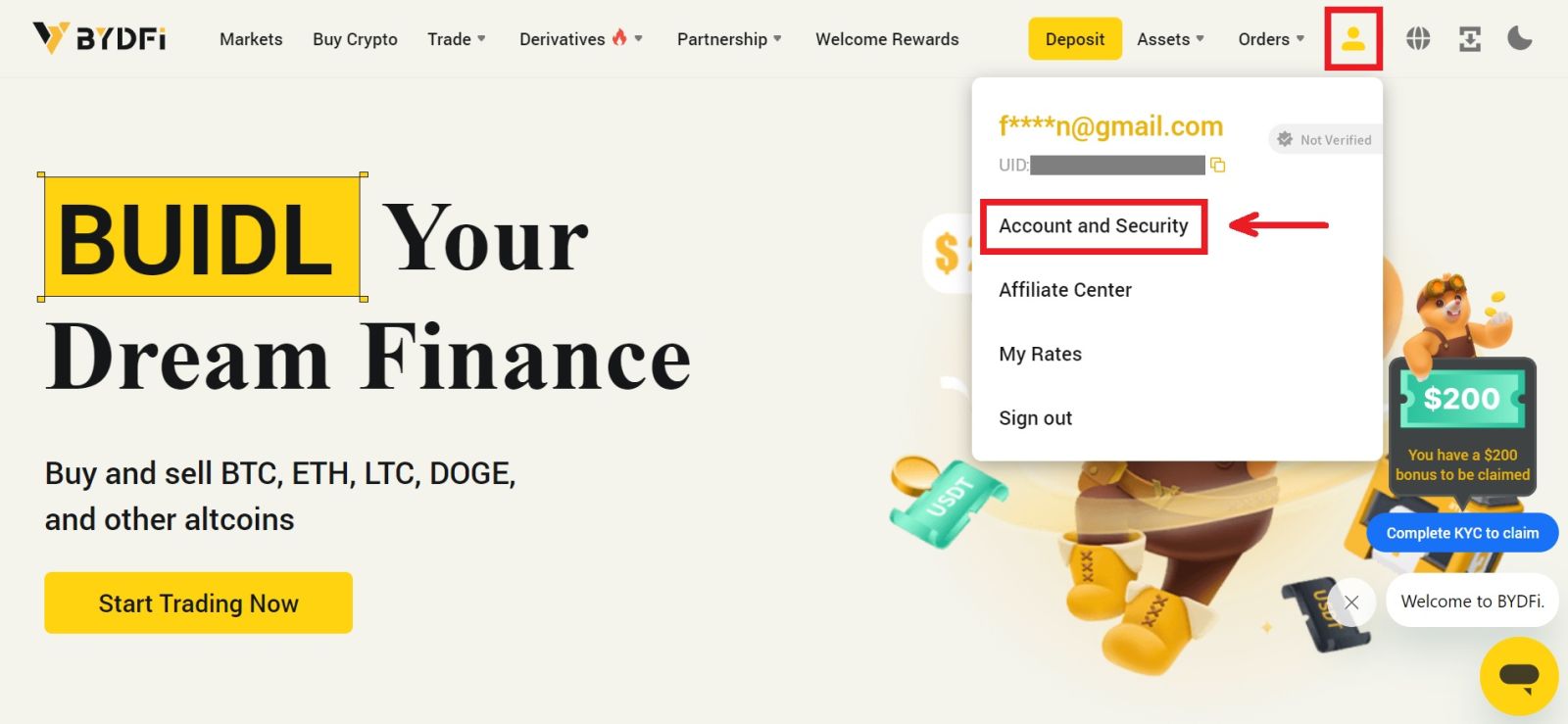 2. Azon felhasználók esetében, akik már rendelkeznek kötött mobilszámmal, pénztári jelszóval vagy Google hitelesítővel, kattintson a váltás gombra. Ha nem kötötte a fenti beállítások egyikét sem, fiókja biztonsága érdekében először tegye meg.
2. Azon felhasználók esetében, akik már rendelkeznek kötött mobilszámmal, pénztári jelszóval vagy Google hitelesítővel, kattintson a váltás gombra. Ha nem kötötte a fenti beállítások egyikét sem, fiókja biztonsága érdekében először tegye meg.
Kattintson a [Biztonsági központ] - [Alapjelszó] lehetőségre. Töltse ki a szükséges adatokat, majd kattintson a [Megerősítés] gombra. 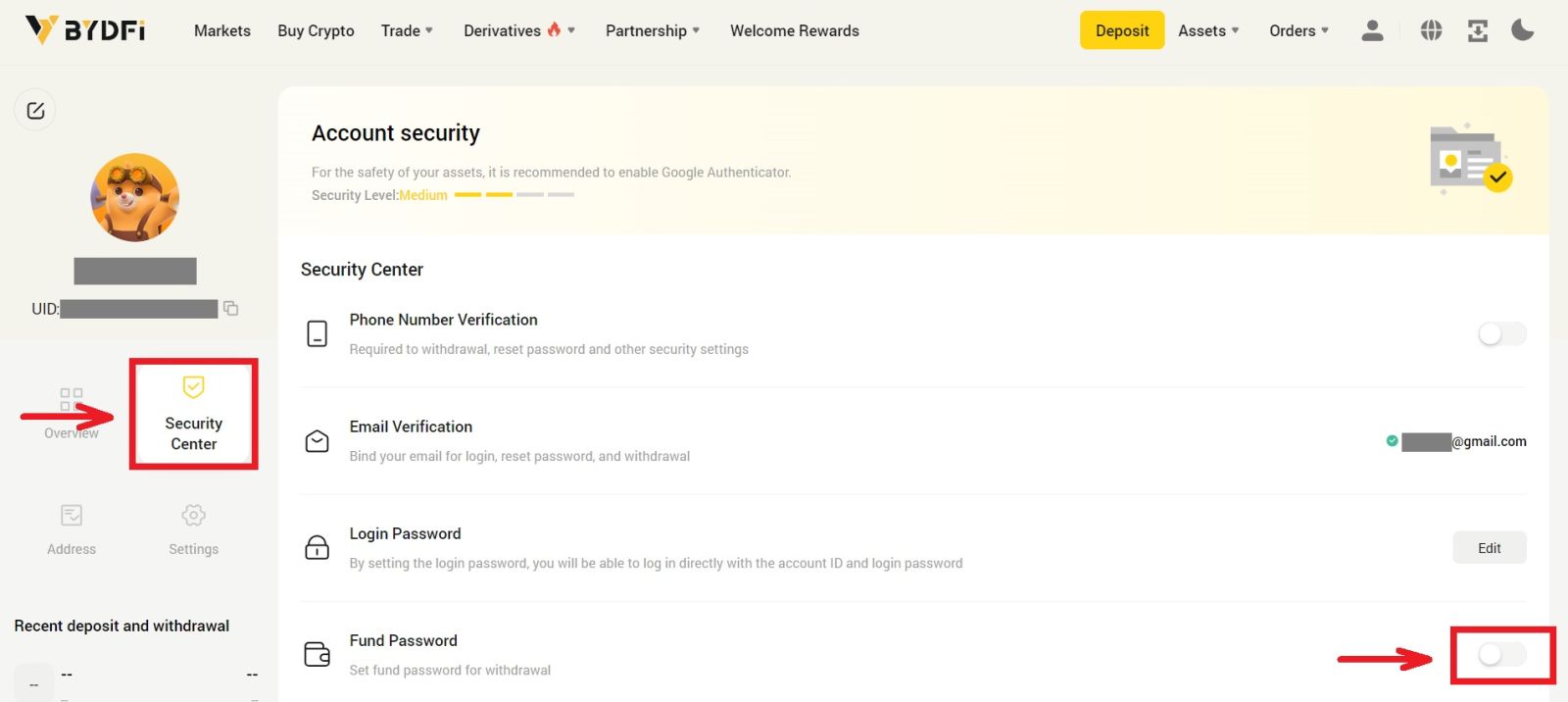
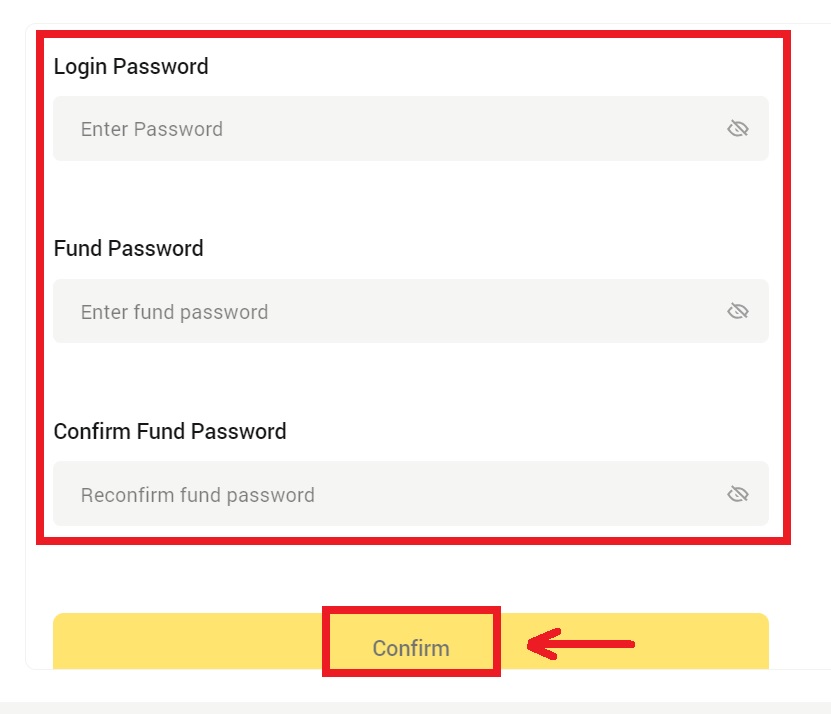
3. Olvassa el az oldalon található utasításokat, majd kattintson a [Kód nem érhető el] → [Az e-mail/mobilszám nem elérhető, kérje visszaállítását.] - [Reset Confirm]. 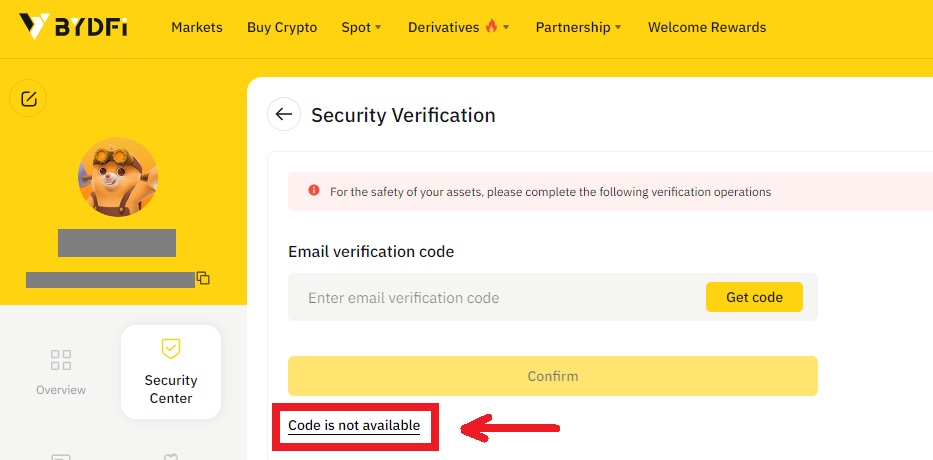
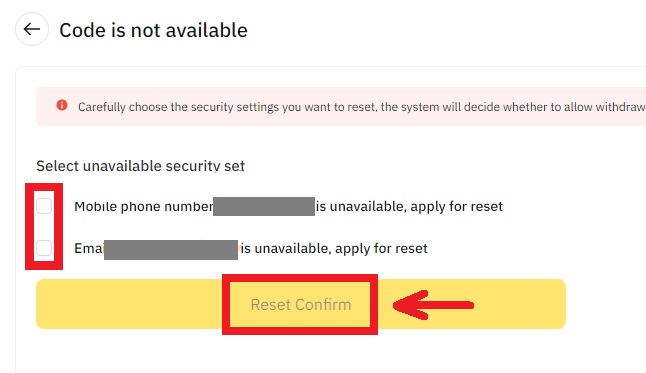
4. Írja be az ellenőrző kódot az utasításoknak megfelelően, és kössön új e-mail címet/mobilszámot fiókjához.
Megjegyzés: Fiókja biztonsága érdekében e-mail címének/mobilszámának megváltoztatását követően 24 óráig nem veheti fel a pénzt.


